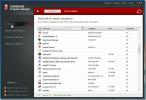Cara Meningkatkan Gambar Di Aplikasi Foto Di Windows 10
Setiap orang yang memiliki ponsel cerdas kisaran menengah atau tinggi memiliki kamera yang baik untuk mereka. Kamera pada telepon pintar masih tidak dapat bersaing dengan kamera DSLR tetapi, mereka semakin dekat. Bahkan, Apple bahkan menunjukkan beberapa foto indah yang diambil orang pada iPhone dan terlihat bagus. Foto yang Anda ambil, hasilnya mungkin tajam tetapi tidak selalu terlihat bagus. Itu karena rata-rata orang tidak tahu banyak tentang pencahayaan atau komposisi ketika datang untuk mengambil foto. Cheat kecil sederhana yang dapat Anda gunakan adalah untuk meningkatkan warna pada gambar Anda. Tentu saja, Anda tidak boleh melakukan ini secara manual. Anda dapat meningkatkan gambar di aplikasi Foto di Windows 10 hanya dengan beberapa klik.
Itu foto yang digunakan dalam artikel ini adalah oleh pengguna Unsplash Eberhard Grossgasteiger @eberhardgross.
Tingkatkan Gambar di Aplikasi Foto
Buka gambar yang ingin Anda tingkatkan di aplikasi Foto. Di bagian atas, Anda akan melihat tombol Edit, klik itu.

Aplikasi Foto memiliki beberapa opsi pengeditan yang rapi. Saat Anda beralih ke mode Edit, meningkatkan adalah opsi default untuk. Anda dapat meningkatkan foto asli, atau menggunakan salah satu filter dan meningkatkan warna di dalamnya. Anda dapat mengontrol seberapa banyak foto ditingkatkan dengan menyeret garis pada thumbnail ‘Tingkatkan foto Anda’. Berhati-hatilah agar Anda tidak berlebihan.

Merupakan ide bagus untuk menyimpan gambar yang disempurnakan sebagai salinan dan tidak menggantikan yang sudah ada. Anda kemudian dapat membandingkannya berdampingan.
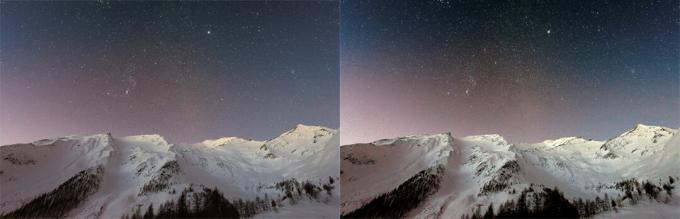
Etika Semuanya
Meningkatkan gambar bukan ilegal tetapi jika Anda berencana mengirimkan foto yang Anda ambil untuk publikasi di suatu tempat, mungkin ide yang baik untuk mengungkapkan bahwa Anda telah meningkatkannya. Fotografer profesional juga meningkatkan foto mereka tetapi mereka tidak menggunakan aplikasi seperti aplikasi Foto di Windows 10. Selain itu, mereka memperlakukan Foto RAW, bukan JPEG yang disimpan ponsel kami. Intinya adalah, Anda tidak dapat mengharapkan hasil yang sama.
Jika Anda hanya mencoba membuat foto dari liburan Anda atau dalam ruangan bahkan terlihat sedikit lebih baik, alat ini layak dicoba. Ketika Anda meningkatkan foto, Anda membuat warna di dalamnya lebih tajam. Warna yang dinyatakan tenggelam dalam gambar tampak lebih cerah. Itu cara ringkas untuk menggambarkannya tetapi alat ini meningkatkan sejumlah hal lain di foto juga.
Filter harus digunakan dengan hemat dan kami tidak dapat memberi tahu Anda filter mana yang terbaik untuk foto seperti apa. Jika Anda ingin mencoba filter lain, Anda masuk untuk sedikit coba-coba.
Pencarian
Tulisan Terbaru
Kelola Driver, Layanan, Fitur, Pembaruan Sistem Windows 7
Manajer Program Comodo adalah freeware dari Comodo yang memungkinka...
MpTrim: Hapus Silence & Noise Dari File MP3 Dan Normalisasikan Volume
Memotong file MP3 mungkin bukan sesuatu yang Anda perlukan setiap h...
Ubah Windows 7 Menjadi Mac OS X 10.7 Lion
Sebelumnya, kami telah membahas gaya yang luar biasa Paket Transfor...